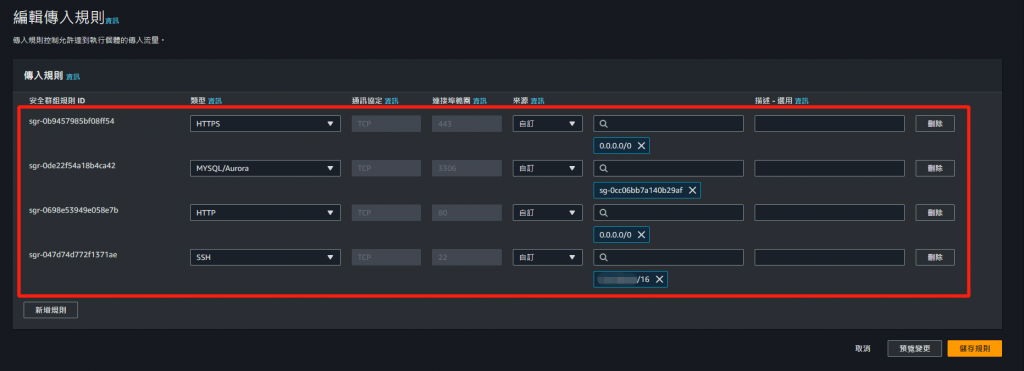目前已經建立要作為Wordpress網頁伺服器的EC2,接下來要建立AWS RDS來作為Wordpress網站的MySQL資料庫,一樣在簡單介紹後就會直接進入實作,讓我們開始今天的文章吧!![]()
![]()
![]()
AWS Relational Database Service(RDS)是一個由AWS完全託管的關聯式資料庫服務,讓用戶易於管理卻又可自由的擴展資料庫,目前AWS RDS支持的資料庫引擎如下:
與EC2實例相似的是,RDS的底層元件也有『實例類型』,另一個元件則是『實例儲存』:
各位一定有疑問,前述的完全託管具體是什麼意思?下圖是全託管AWS RDS與自行管理資料庫的比較圖表: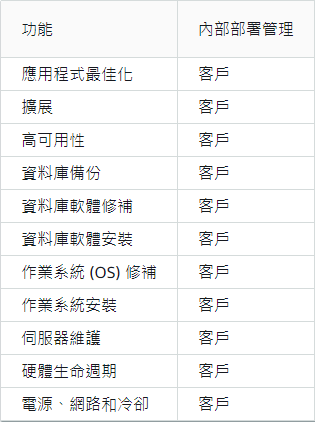
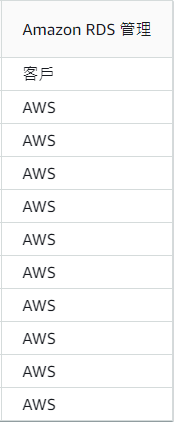
圖片來源:AWS官方文檔
大致了解完AWS RDS資料庫後,我們就直接進入實作吧!
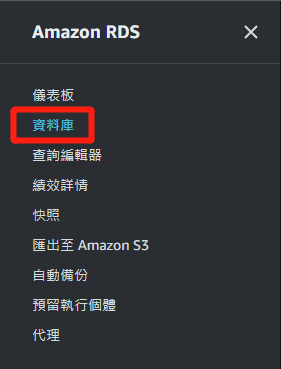

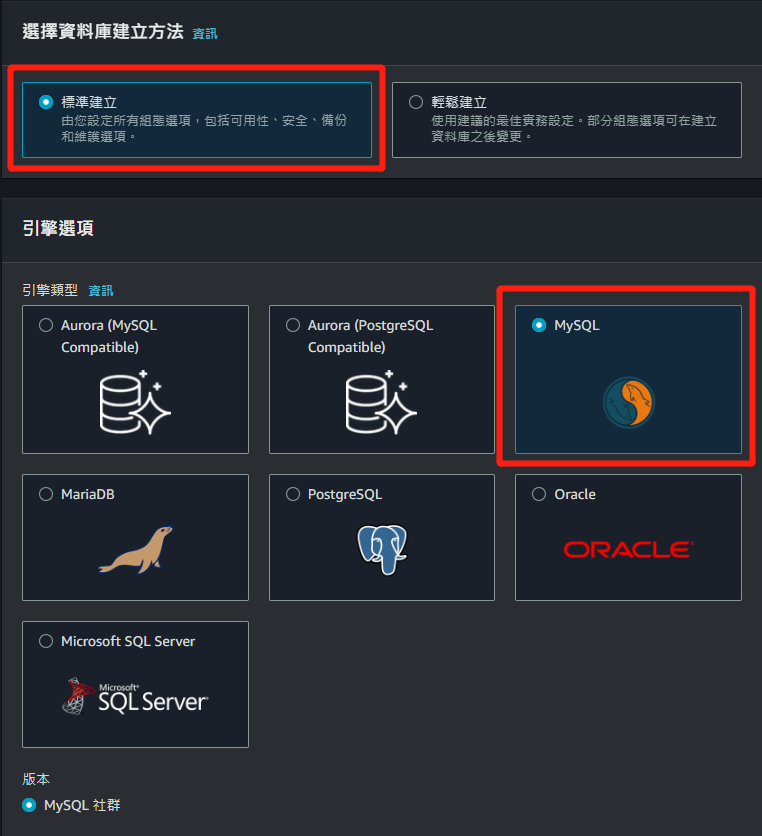
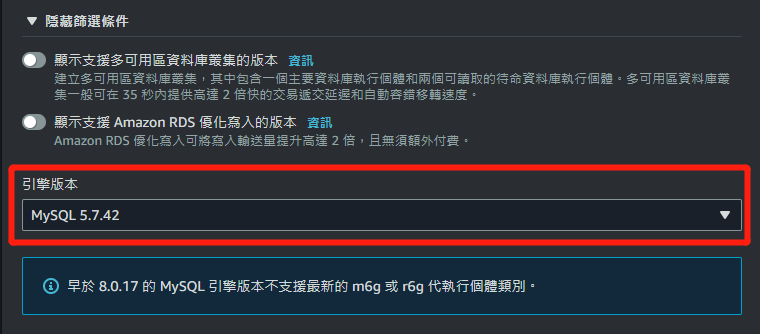
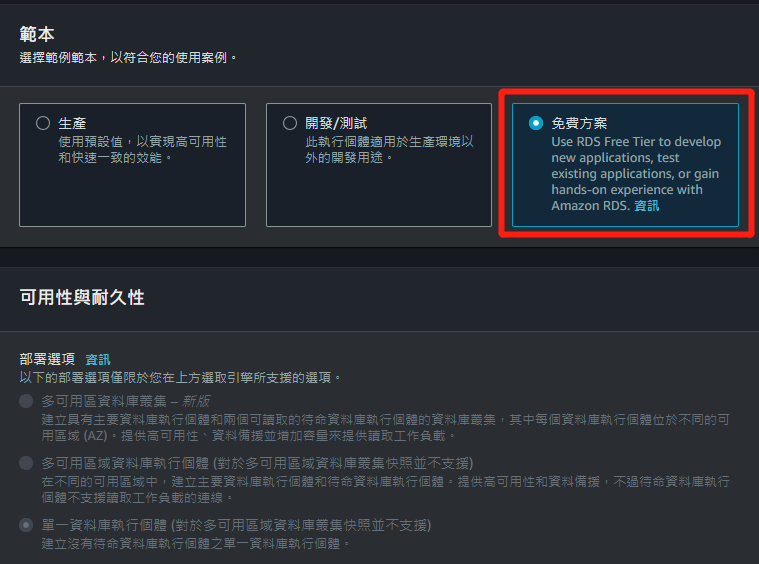
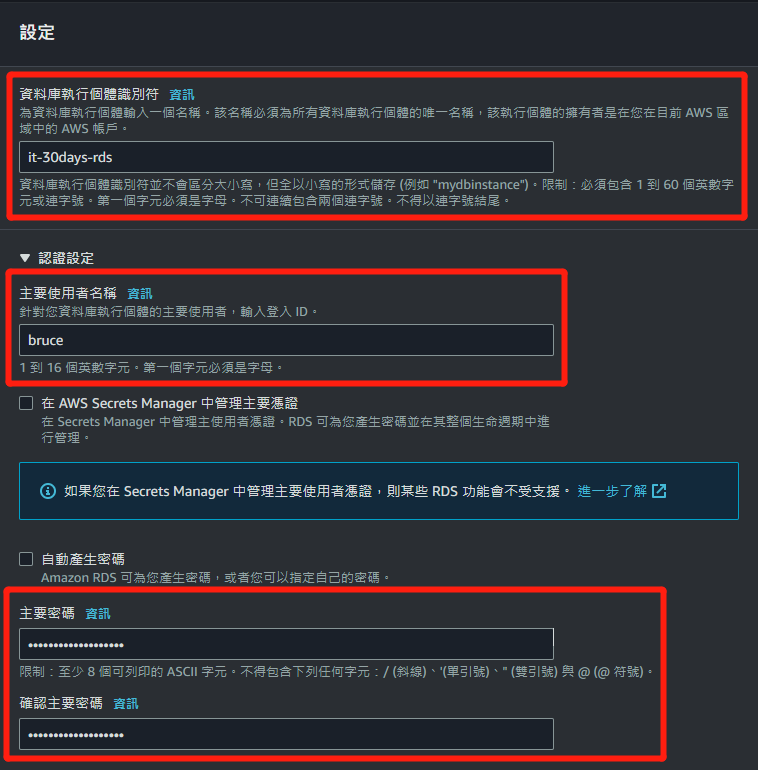
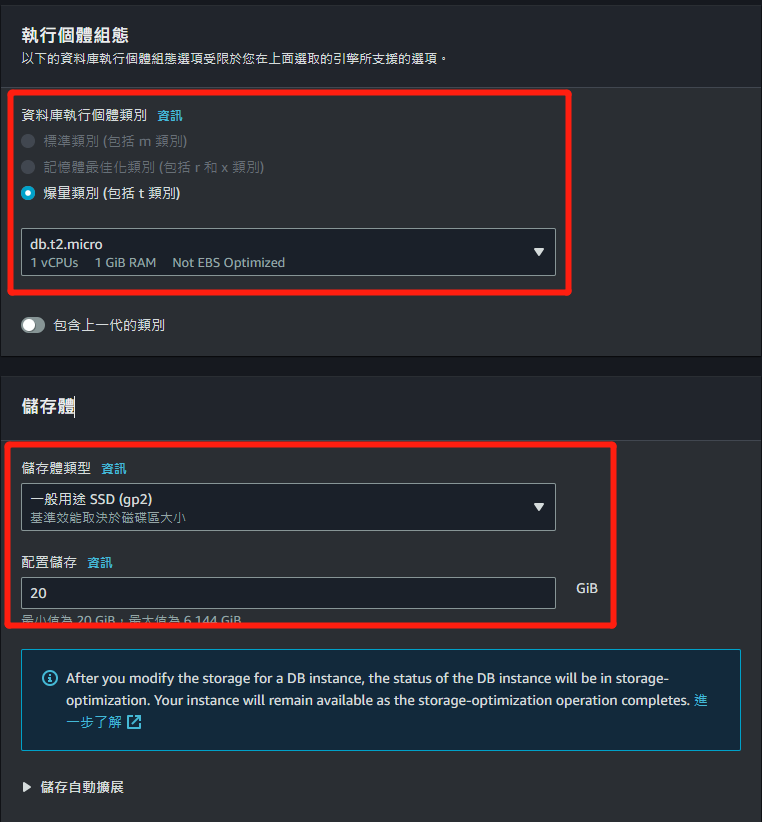
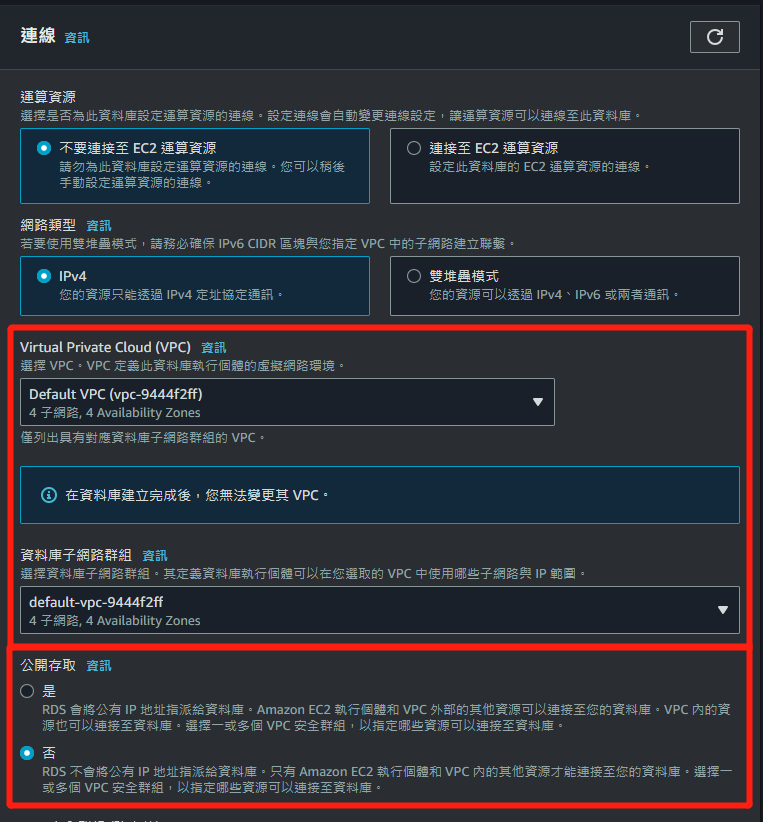
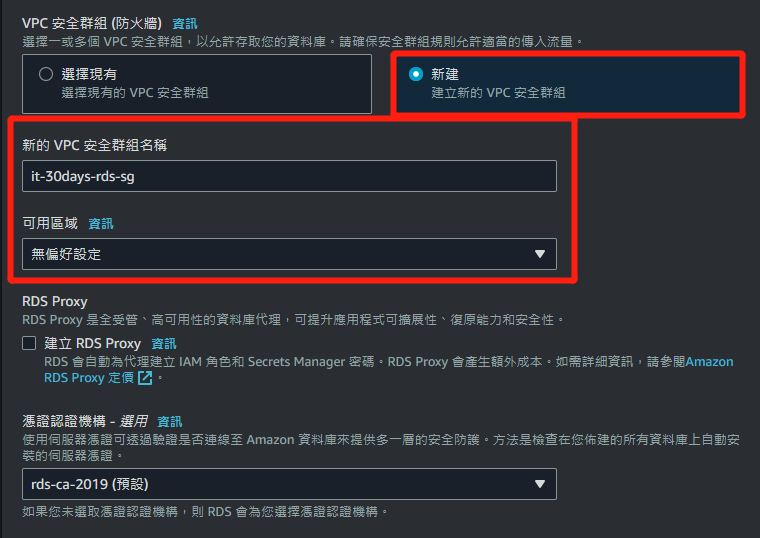
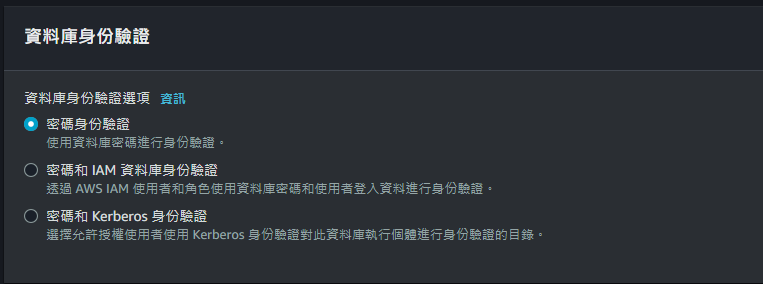
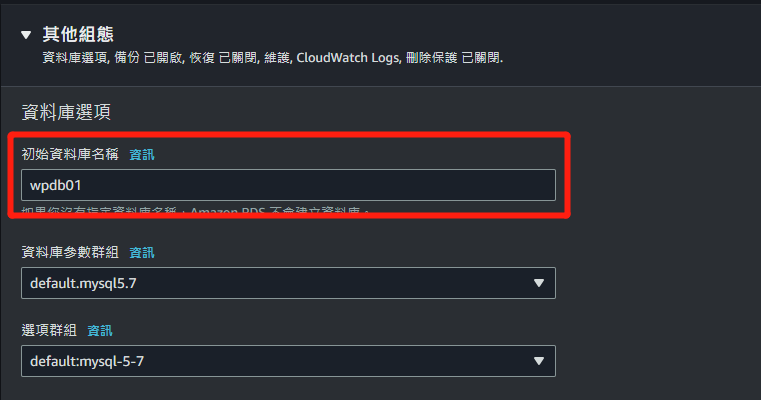

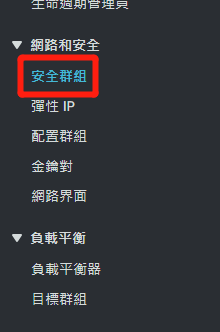

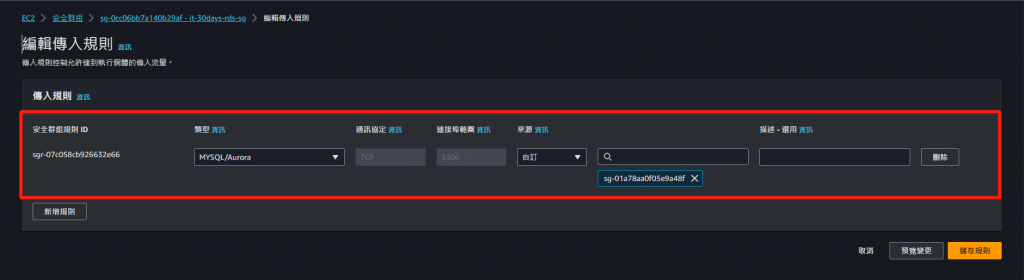

SSH遠端連線流量
MySQL資料庫流量
(非必要)HTTP超文本傳輸協議的流量
(非必要)HTTPS超文本加密傳輸協議的流量